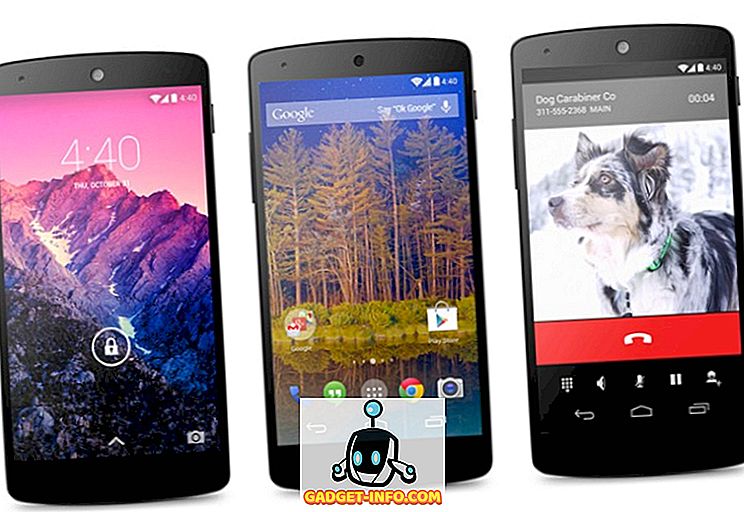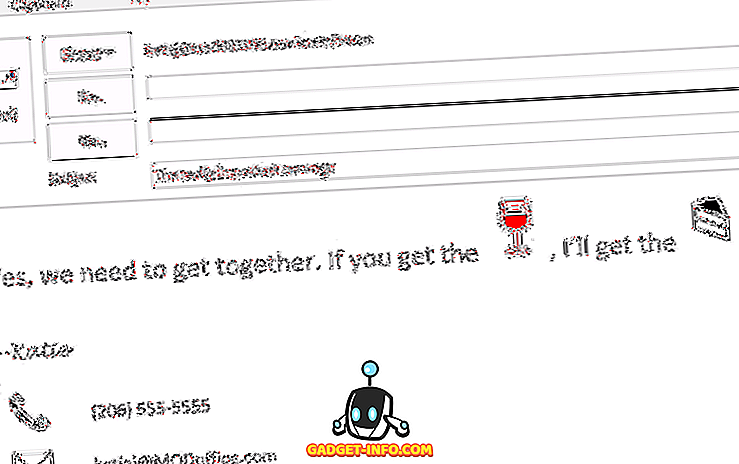การใช้ Windows 8 นั้นแตกต่างจากรุ่นก่อนอย่างแน่นอนยิ่งคุณใช้มากเท่าไหร่คุณก็ยิ่งคุ้นเคย แต่คนส่วนใหญ่มักจะผสมผสานระหว่าง metro UI และอินเตอร์เฟสเดสก์ท็อปแบบดั้งเดิม เท่าที่เกี่ยวข้องกับแป้นพิมพ์ Windows 8 windows 8 นั้นต้องการการตอบสนองหรือเคอร์เซอร์มากกว่า

เนื่องจากส่วนต่อประสานผู้ใช้เป็นของไหลและการขาดเมนู Start ที่สร้างขึ้นทันทีผู้คนมักจะใช้เคอร์เซอร์มากกว่า แต่นี่คือแป้นพิมพ์ลัดบางแป้นซึ่งเป็นการรวมกันของแป้นพิมพ์ลัดแบบดั้งเดิมและแป้นพิมพ์ลัด UI ที่ทันสมัย ความยุ่งยากของคุณทั้งหมดและทำให้งานของคุณรวดเร็วอย่างน่าอัศจรรย์บน windows 8
นี่คือรายการแป้นพิมพ์ลัดของ Windows 8 ลองใช้งาน!
1. แป้นพิมพ์ลัด UI ที่ทันสมัยสำหรับ Windows 8
- WIN + Q: การค้นหาแอป
- ชนะ + เริ่มพิมพ์: ค้นหาสิ่งใด
- WIN + COMMA (, ): มองไปที่เดสก์ท็อป
- WIN + PERIOD (.): เลื่อนแอปไปทางขวา
- WIN + SHIFT + PERIOD (.): เลื่อนแอปไปทางซ้าย
- WIN + C: แสดงหน้าต่างที่มีเสน่ห์
- WIN + Z: แสดงคำสั่งต่าง ๆ ในแอพ
- WIN + I: การตั้งค่าทางลัดของ Windows
- WIN + W: การตั้งค่าการค้นหา
- WIN + F: ค้นหาไฟล์
- WIN + H: แชร์ตัวเลือกเสน่ห์ของ windows
- SPACEBAR + ARROWS: เลือกไทล์แอป
- WIN + K: ตัวเลือกอุปกรณ์
- WIN + V: การแจ้งเตือนการเข้าถึง
- WIN + SHIFT + V: การแจ้งเตือนการเข้าถึงในลำดับย้อนกลับ
- CTRL + WIN + B: เปิดโปรแกรมที่แสดงการแจ้งเตือน
2. แป้นพิมพ์ลัดบนเดสก์ท็อปดั้งเดิมสำหรับ Windows 8
- WIN + D: แสดงเดสก์ท็อป
- WIN + M: ย่อเดสก์ท็อปให้เล็กสุด
- WIN + R: เรียกใช้
- ชนะ +1: เปิดแอปที่ตรึงจากทาสก์บาร์
- WIN + BREAK: แสดงข้อมูลระบบ
- WIN + COMMA (, ): ดูที่เดสก์ท็อป
- WIN + T: ตัวอย่างแถบงาน
- CTRL + SHIFT + ESCAPE: ตัวจัดการงาน
- ชนะ + ลูกศรขวา: Aero snap ขวา
- ลูกศรซ้าย + ซ้าย: Aero snap ซ้าย
- WIN + UP ARROW: Aero snap แบบเต็มหน้าจอ
- ชนะ + ลูกศรลง: ย่อเล็กสุดหน้าต่าง
- WIN + U: ศูนย์การเข้าถึง
- WIN: หน้าจอเริ่มต้นแสดงผล
- WIN + X: เมนูเครื่องมือการดูแลระบบ
- WIN + SCROLL WHEEL: ซูมเข้าและออกในหน้าต่าง
- WIN + PLUS (+): ขยายหน้าต่างโดยใช้เครื่องมือขยาย
- ชนะ + ลบ (-): ขยายหน้าต่างออกโดยใช้เครื่องมือขยาย
- WIN + L: ล็อคหน้าจอ
- WIN + P: ตัวเลือกหน้าจอโปรเจ็กเตอร์
- WIN + ENTER: เริ่ม Windows Narrator
- WIN + Print Screen: บันทึกภาพหน้าจอในโฟลเดอร์ picture / screenshot
- ALT + TAB: ตัวสลับแอปดั้งเดิม
- WIN + TAB: ตัวสลับแอปในโหมดเมโทร
- CTRL + C: คัดลอก
- CTRL + X: ตัด
- CTRL + V: วาง
- ALT + F4: ปิดแอปพลิเคชัน
3. คีย์ลัดของ Internet explorer 10 สำหรับ Windows 8 (Modern UI)
- CTRL + E: เลื่อนเคอร์เซอร์ไปที่แถบที่อยู่เพื่อค้นหาเว็บ
- CTRL + L: แถบที่อยู่
- ALT + LEFT: ย้อนกลับ
- ALT + RIGHT: ส่งต่อ
- CTRL + R: โหลดหน้าซ้ำ
- CTRL + T: แท็บใหม่
- CTRL + TAB: สลับระหว่างแท็บต่างๆ
- CTRL + W: ปิดแท็บ
- CTRL + K: แท็บซ้ำ
- CTRL + SHIFT + P: แท็บโหมดส่วนตัว
- CTRL + F: ค้นหาในหน้า
- CTRL + P: พิมพ์
- CTRL + SHIFT + T: เปิดแท็บที่ปิดอีกครั้ง
4. แป้นพิมพ์ลัด Windows Explorer ขั้นสูงสำหรับ Windows 8 และ Windows 7
- WIN + E: เปิดคอมพิวเตอร์ของฉัน
- CTRL + N: หน้าต่าง Explorer ใหม่
- CTRL + SCROLL WHEEL: เปลี่ยนมุมมอง
- CTRL + F1: แสดง / ซ่อนริบบิ้นด้านบน
- ALT + UP: นำทางไปยังโฟลเดอร์
- ALT + LEFT: นำทางไปยังโฟลเดอร์ก่อนหน้า
- ALT + RIGHT: นำทางไปข้างหน้า
- CTRL + SHIFT + N: โฟลเดอร์ใหม่
- F2: เปลี่ยนชื่อ
- ALT + ENTER: แสดงคุณสมบัติ
- ALT + F + P: เปิดพรอมต์คำสั่งที่ตำแหน่งปัจจุบัน
- ALT + F + R: เปิดพรอมต์ PowerShell ณ ตำแหน่งปัจจุบัน
อัปเดต: เมษายน, 2014